¿Cómo adjuntar uno o varios archivos de Mailchimp en PDF? - Rápido y sencillo

Muchas personas pueden creer que el emailing o email marketing, es una estrategia inefectiva, pero esta convicción nace desde el desconocimiento, pues el sistema de mensajería personalizada, sigue siendo de una las vías preferidas para fidelizar clientes con marcas.
Ante la necesidad de automatizar este proceso, nacen distintas plataformas que se presentan como una solución, para pequeñas y grandes empresas en el área de marketing digital. Una de las más importantes es Mailchimp, y hoy te explicamos en profundidad cómo adjuntar archivos en tus campañas de emailing por esta vía.
¿Qué tipos de archivos puedes enviar en Mailchimp?
Mailchimp es una herramienta de mucha utilidad para la realización exitosa de campañas de marketing en la actualidad, se posiciona como una de las más confiables y seguras entre su competencia. Seguramente, basándote en ello decidiste crear y configurar una cuenta de Mailchimp, pero reconocemos que en cierto punto, puede ser confuso conseguir ciertas configuraciones.
Es decir, al enviar un mail directamente desde el correo, el proceso de adjuntar un archivo, queda explícito y no implica mucho rollo. Pero, cuando buscas aprovechar las ventajas de automatización de correos, que ofrece Mailchimp, la forma de acompañar el texto con algún complemento, es diferente.
De antemano, guardan una relación con tu plataforma de email tradicional, y es que sí puedes hacerle llegar a tus contactos cualquier formato de archivo, bien sea, texto, documento, imagen, audio, video, presentación, libro de cálculo, comprimidos, etc. Por lo que, puedes tener confianza en que sea cual sea la extensión que te interesa adjuntar, lo podrás conseguir.
¿Cuál es el tamaño máximo de cada archivo?
Ahora, cuando nos referimos a que puedes hacerle llegar cualquier archivo a tus destinatarios, hacemos referencia al tipo de elemento, en cambio, el tamaño del mismo no debe superar los 10 MB. Esto puede ser algo limitante, por restar un poco de la capacidad máxima que tendrías en tu plataforma de mail.
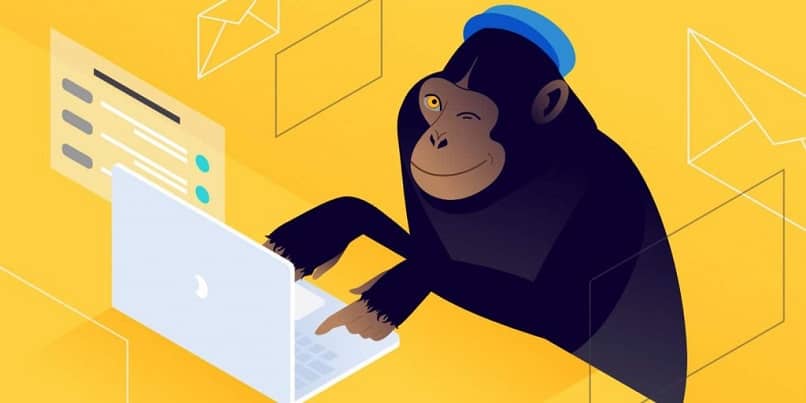
Pero de hecho, no resulta un inconveniente si aprendes a exportar los archivos que necesitas, con la compresión adecuada y manteniendo su calidad. De hecho, existen en la web diferentes plataformas que se encargan de ello en cuestión de segundo, así que, apenas tengas tu archivo con las especificaciones de tamaño adecuadas, procederás a adjuntarlo a Mailchimp.
¿Cómo cargar archivos a la plataforma Mailchimp?
Antes que nada, es conveniente que sepas conectar o integrar el formulario de suscripción de MailChimp, para que tu campaña de email marketing, pueda rendir los frutos que buscas. Entonces si podremos cargar en la plataforma, el archivo que nos interesa que revisen los contactos.
Considera que desde Mailchimp, los archivos se adjuntan como una URL, lo que significa, que obligatoriamente el usuario que lo reciba, deberá descargarlo de para poder consumir el contenido. Por ello, asegúrate de hacerlo lo más interesante y simple de entender, de preferencia con una imagen clásica de archivo adjunto, una vez tengas la idea clara, procede con estos pasos:
- Accede al Gestor de contenido, luego en el Creador de campañas, asegúrate de dirigirte al panel de “Content” y hacer clic sobre “Edit Design”.
- Como cuadro de contenido, asegúrate de colocar un diseño atractivo y eficiente, puede ser nuevo o existente.
- En el panel de edición del texto, ensambla el texto o imagen que será el vínculo a tu archivo adjunto, y dale el formato adecuado para que resalte.
- El punto clave ahora, es que selecciones el icono de “Enlace”, en Link to selecciona “File” y continúas pulsando sobre “Upload”.
- Ubica el archivo en tu ordenador y cargarlo con el botón “Open”. Así se crea automáticamente una dirección para tu archivo, puedes personalizar el que se abra en una nueva ventana, la CSS Class y el Title Attribute, desde el botón de Opciones avanzadas.
- Finalmente, haces clic en “Insert” y quedará cargado a tu campaña.
¿Qué hacer para compartirlos en una campaña?
Ingresa a Mailchimp y descubre cada uno de los atributos de esta plataforma, para conectarte con tu público objetivo por medio de efectivas campañas. Precisamente, en el email marketing, ofrecer un archivo adjunto, que brinde valor a los destinatarios, puede convertirse en el elemento diferenciador de tu marca, con respecto al resto.
Asegúrate que tras cargarlo a la plataforma, construyas minuciosamente el resto de los parámetros de la campaña, para que el usuario sea conducido con amabilidad, en cada uno de los pasos. Recuerda que, al recibir el email, tendrá la posibilidad de acceder al archivo enviado, así que no dejes espacio a dudas, convéncelo con cada detalle.
¿De qué forma ver quienes descargaron el archivo que enviaste?
Tal como activar el formulario Mailchimp, obtener datos sobre tus consumidores o público es muy sencillo, no requieres ejecutar ningún paso muy complicado, ya que la misma plataforma está allí para facilitar estos procedimientos. De modo automático, Mailchimp va generando estadísticas sobre las diferentes acciones relevantes de tu audiencia.
Conocer la cantidad de personas, que tomaron la decisión de descargar el adjunto que incluiste en una campaña, se logra por medio del “Informe de campaña”, cuyos datos son más precisos una vez finalizada la misma. Pero no debes esperar que esto suceda, para comenzar a chequear la evolución de la estrategia, por ello la manera de consultar este informe es:
- Selecciona el botón de “Campaigns”.
- Ahora, pulsa sobre “Reports” y de inmediato elige el público que quieres evaluar en “Current audience”.
- Desde “Campaigns”, selecciona el correo que contuvo el archivo descargable y pulsa el botón de “View Report”

